Como alterar o nome de usuário e o nome de exibição do Twitch

Quer dar um novo começo ao seu perfil do Twitch? Veja como alterar o nome de usuário e o nome de exibição do Twitch com facilidade.

Twitch é uma plataforma popular de transmissão ao vivo onde usuários e criadores interagem entre si. No entanto, às vezes você pode encontrar uma mensagem no Twitch que diz o erro ‘Falha ao carregar o módulo’. Isso acontece principalmente quando você tenta assistir a uma transmissão no Twitch. Felizmente, investigamos o problema e encontramos soluções para corrigir o erro ‘Falha ao carregar o módulo’ do Twitch.

Há muitos motivos pelos quais você vê o erro ‘falha ao carregar o módulo’ no Twitch. Este erro pode ocorrer esporadicamente ou, para os infelizes, até mesmo de forma consistente. Os usuários podem enfrentar esses problemas ao carregar canais, vídeos, clipes e bate-papos. Vejamos as soluções para corrigir se o Twitch não estiver carregando determinados módulos para você.
Antes de examinarmos a solução para consertar o Twitch que não carrega determinados módulos, certifique-se de que os servidores Twitch estejam funcionando. Você pode verificar o status do servidor usando o Twitter do suporte do Twitch ou o site Down Detector.
Visite o identificador do Twitter do Twitch
Se você estiver usando o Twitch no seu navegador, a coisa mais simples a fazer é atualizar a página do Twitch. Isso limpará o cache e recarregará a página com dados novos. Para atualizar a página do Twitch, clique no ícone recarregar ou use estas combinações de teclas:

Se você vir o erro ‘Falha ao carregar o módulo’ no Twitch ao carregar um vídeo, tente ajustar sua qualidade. Sugerimos que você opte pela qualidade mais baixa e aumente-a lentamente até enfrentar o problema; se fizer isso, mantenha a qualidade inferior à de onde você a enfrentou.
Se você não conseguir alterar a qualidade do vídeo, atualize a página ou limpe o plano de fundo do aplicativo e veja se isso resolve o problema.
Passo 1: Abra o Twitch no seu navegador ou no link abaixo.
Passo 2: Abra o stream onde você está enfrentando o erro.
Passo 3: Clique no ícone de configurações no player de vídeo.
Dica: se você não conseguir ver o ícone de engrenagem, passe o mouse sobre o player de vídeo.
Etapa 3: qualidade de sucesso.
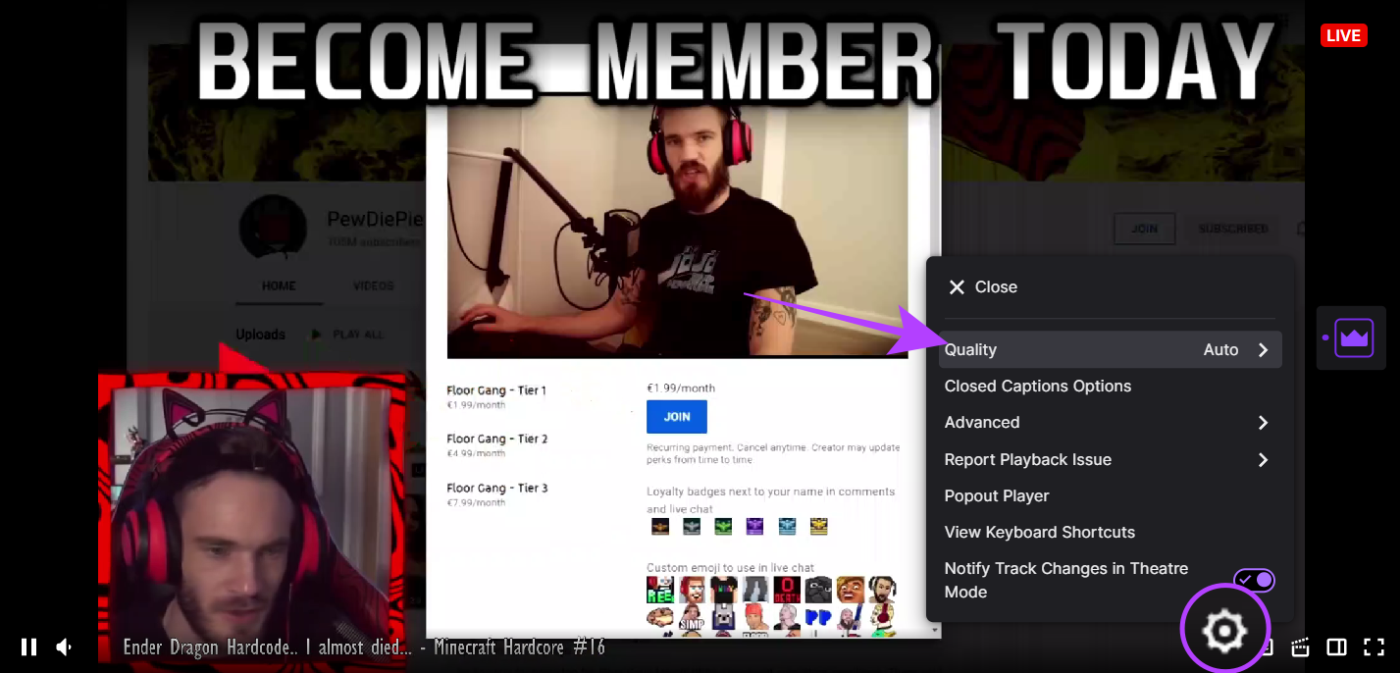
Passo 4: Agora, escolha a qualidade de vídeo de sua preferência.

Passo 1: Abra o Twitch e o stream onde você está enfrentando o problema.
Passo 2: Toque no ícone de configurações no player de vídeo.
Dica: se você não conseguir ver o ícone de configurações, toque no player de vídeo. Você o verá no canto superior direito.
Passo 3: Clique em Qualidade> escolha a qualidade do vídeo e clique em Aplicar.

Para quem usa o Firefox, você pode superar o erro ‘Falha ao carregar o módulo’ no Twitch alterando as configurações de proxy. Veja como:
Passo 1: Abra o Firefox e clique nas três linhas (menu hambúrguer) no canto superior direito.
Etapa 2: selecione Configurações.
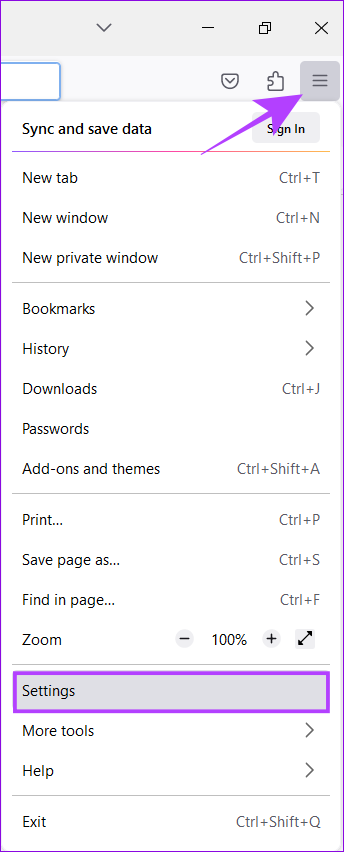
Etapa 3: Escolha a seção Geral e role para baixo até Configurações de rede.
Passo 4: Clique no botão Configurações….
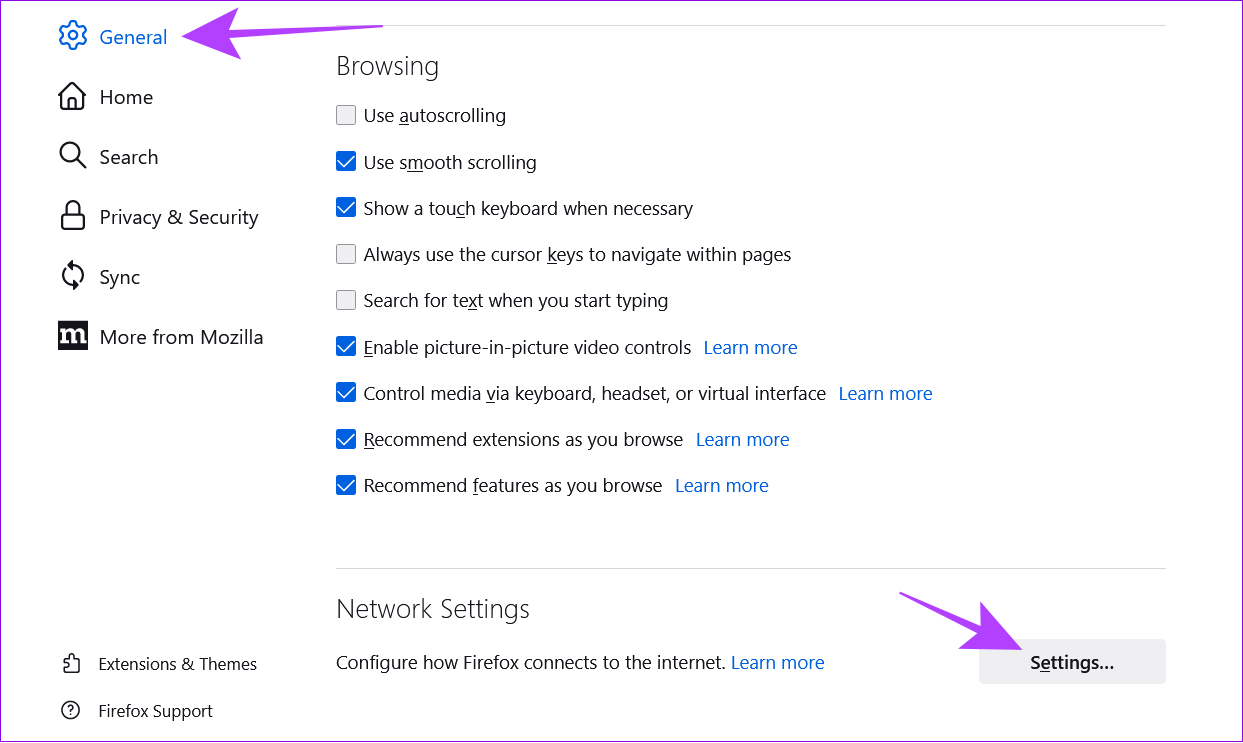
Etapa 5: role para baixo, escolha a opção ‘Ativar DNS sobre HTTPS’ e clique em OK.
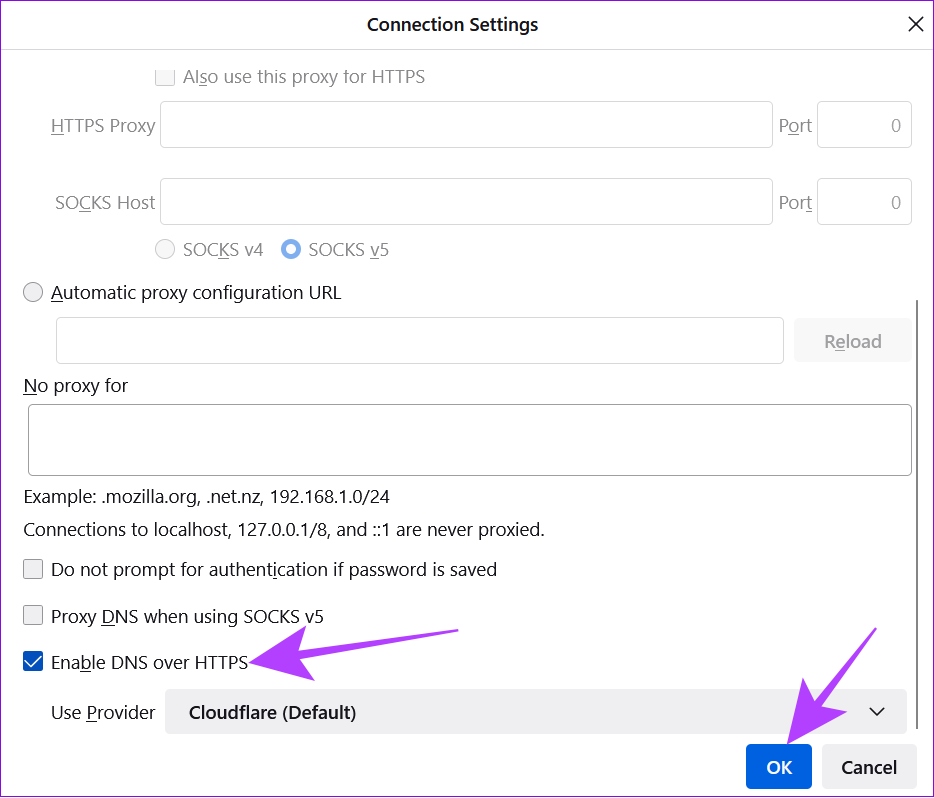
Twitch sempre traz novas atualizações para a plataforma para melhorar sua estabilidade e recursos. No entanto, para experimentar isso, você precisa estar usando a versão mais recente do navegador ou do aplicativo. Você poderá ver o erro “Falha ao carregar o módulo” do Twitch, caso contrário. Preparamos um guia sobre como atualizar o navegador Google Chrome e Opera .
Se você usa qualquer outro navegador, acesse as configurações do navegador e procure por uma atualização. Você pode encontrar a opção de atualizar seu navegador, caso contrário ele informará que está atualizado.
Para quem usa o aplicativo Twitch, você pode verificar as atualizações do aplicativo nos links abaixo, dependendo do dispositivo que você usa.
Se você instalou muitas extensões de navegador, algumas delas podem interferir no Twitch e causar o erro ‘Falha ao carregar o módulo’. Existe uma grande possibilidade de você ter instalado bloqueadores de anúncios ou algumas extensões VPN. Já temos um guia sobre como desativar as extensões do navegador Chrome .

Quanto aos demais navegadores, siga estes passos para chegar à página de extensões de cada navegador:
Desative todas as extensões desativando os botões de alternância ou desmarcando as caixas. Depois de fazer isso, reinicie o navegador e verifique se o problema de não carregamento do módulo ainda persiste no Twitch. Depois de garantir que não está enfrentando o problema, reative cada extensão, uma por uma, para descobrir qual está causando o problema. Ao descobrir a extensão que está causando o erro de falha ao carregar o módulo, desative-a ou remova-a.
7. Limpe o cache e os cookies
Outra possível razão pela qual certos módulos não carregam no Twitch é o cache e os cookies do navegador. É sempre bom limpá-los ocasionalmente, caso contrário esses arquivos ficarão corrompidos ou desatualizados e poderão causar erro de carregamento do módulo no Twitch.
Para os interessados, trata-se de arquivos temporários que armazenam informações e preferências de navegação para que os sites possam carregar conteúdo e anúncios com mais rapidez. Apagá-los não causará problemas, pois seu navegador os armazenará novamente. Você pode verificar nossos guias para limpar cache e cookies no Chrome , Mozilla Firefox e Microsoft Edge .

Ao limpar, escolha um intervalo de tempo (como Todo o Tempo ou Última Hora). Sugerimos escolher uma semana ou mês. Mas se quiser, você pode escolher Sempre. Depois de limpar o cache, feche o navegador> abra-o novamente e verifique se o Twitch funciona.
Além dos navegadores, você também pode limpar o cache do aplicativo Twitch no Android. No entanto, não há opção para limpar o cache do aplicativo Twitch no iPhone. Portanto, se você é usuário de iPhone, pode pular para a próxima correção.
Observação: como existem diferentes OEMs do Android com diferentes skins personalizadas, os nomes das opções podem mudar aqui e ali.
Passo 1: Abra Configurações em seu smartphone e toque em Aplicativos
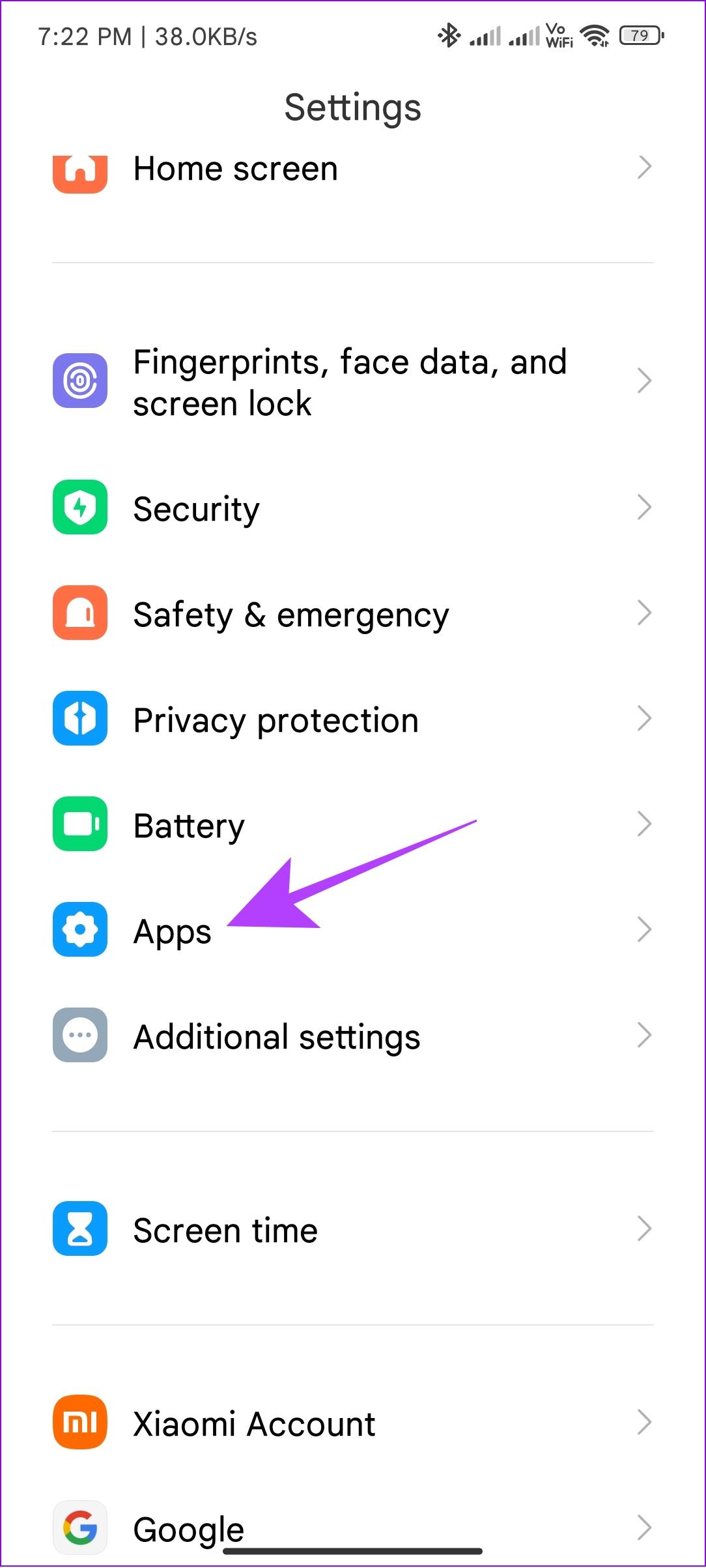
Passo 2: Escolha Gerenciar aplicativos e selecione Twitch.
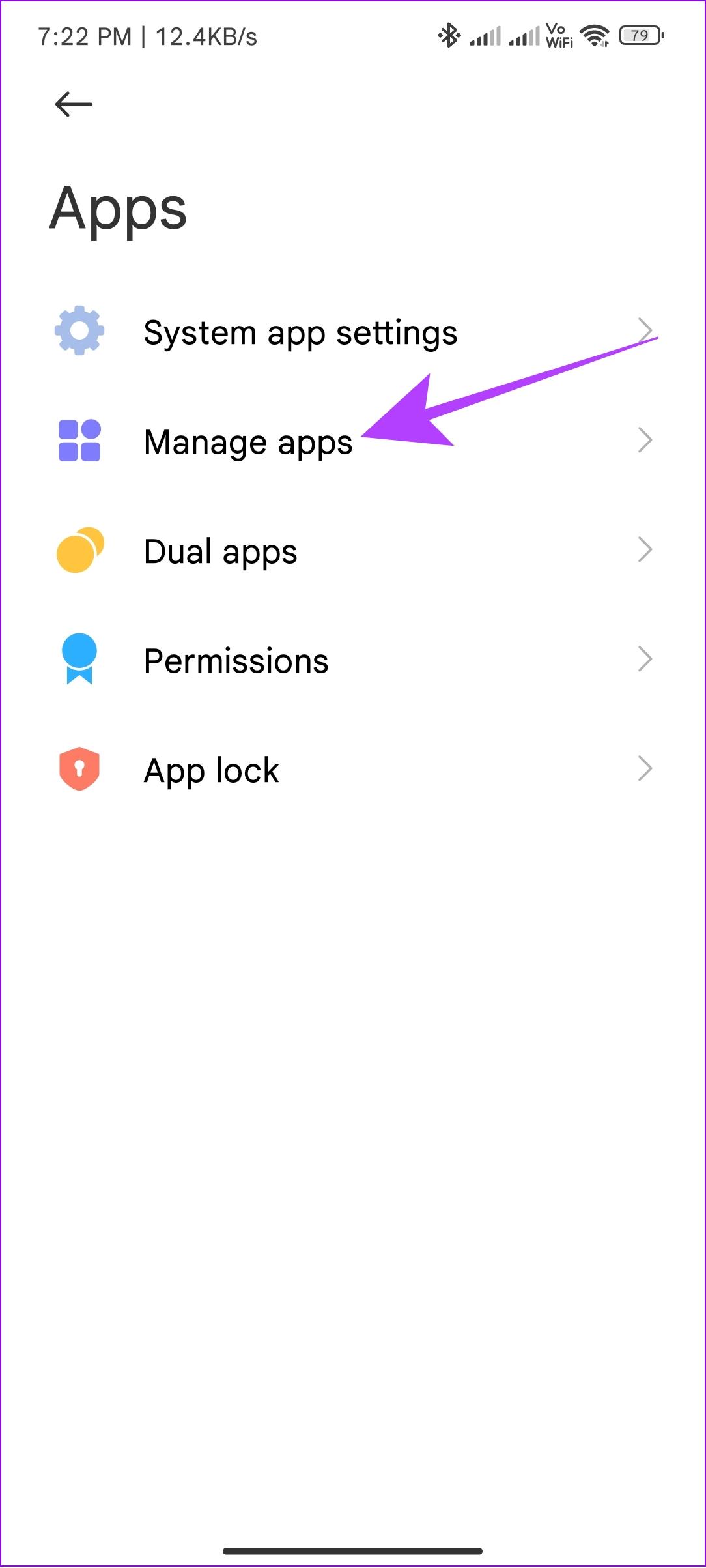
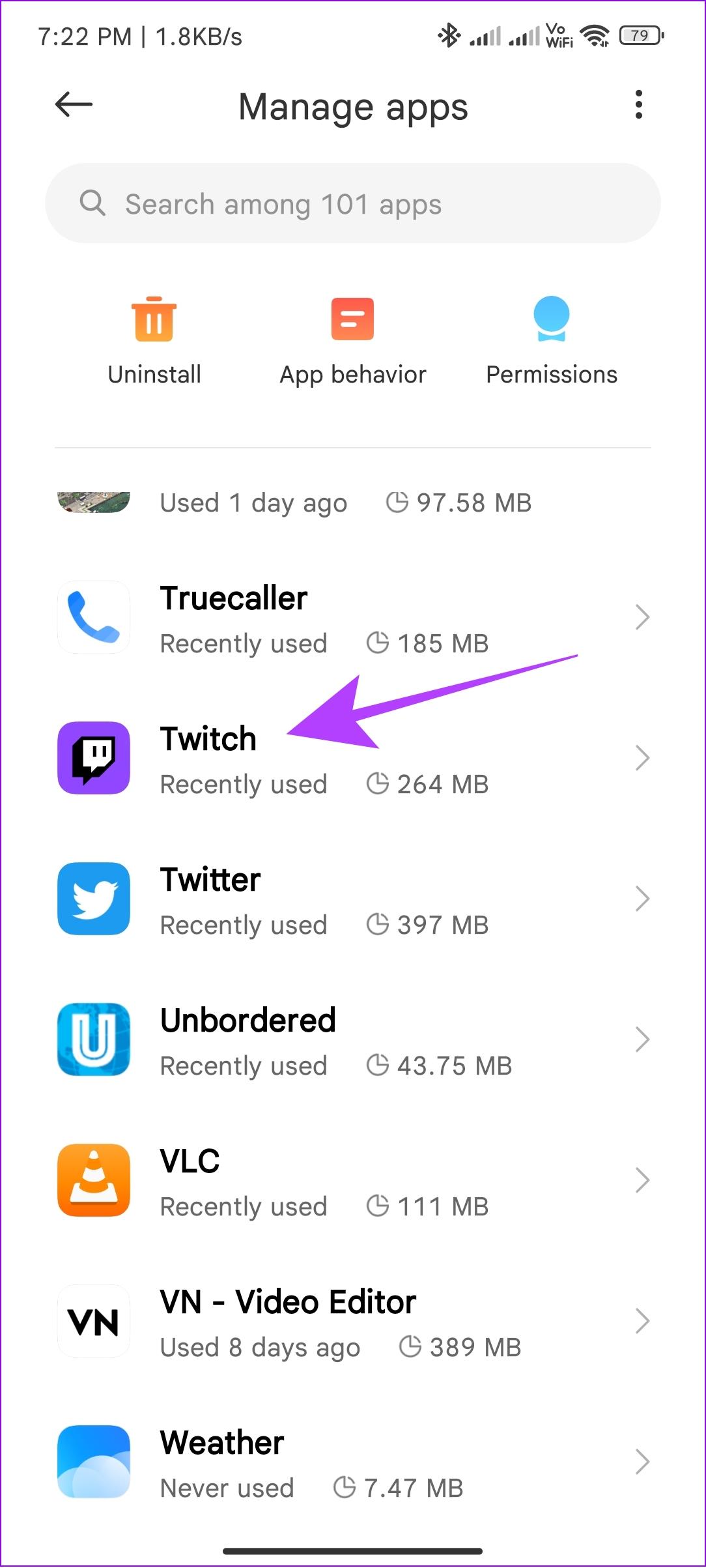
Etapa 3: Selecione Limpar dados e escolha Limpar cache.
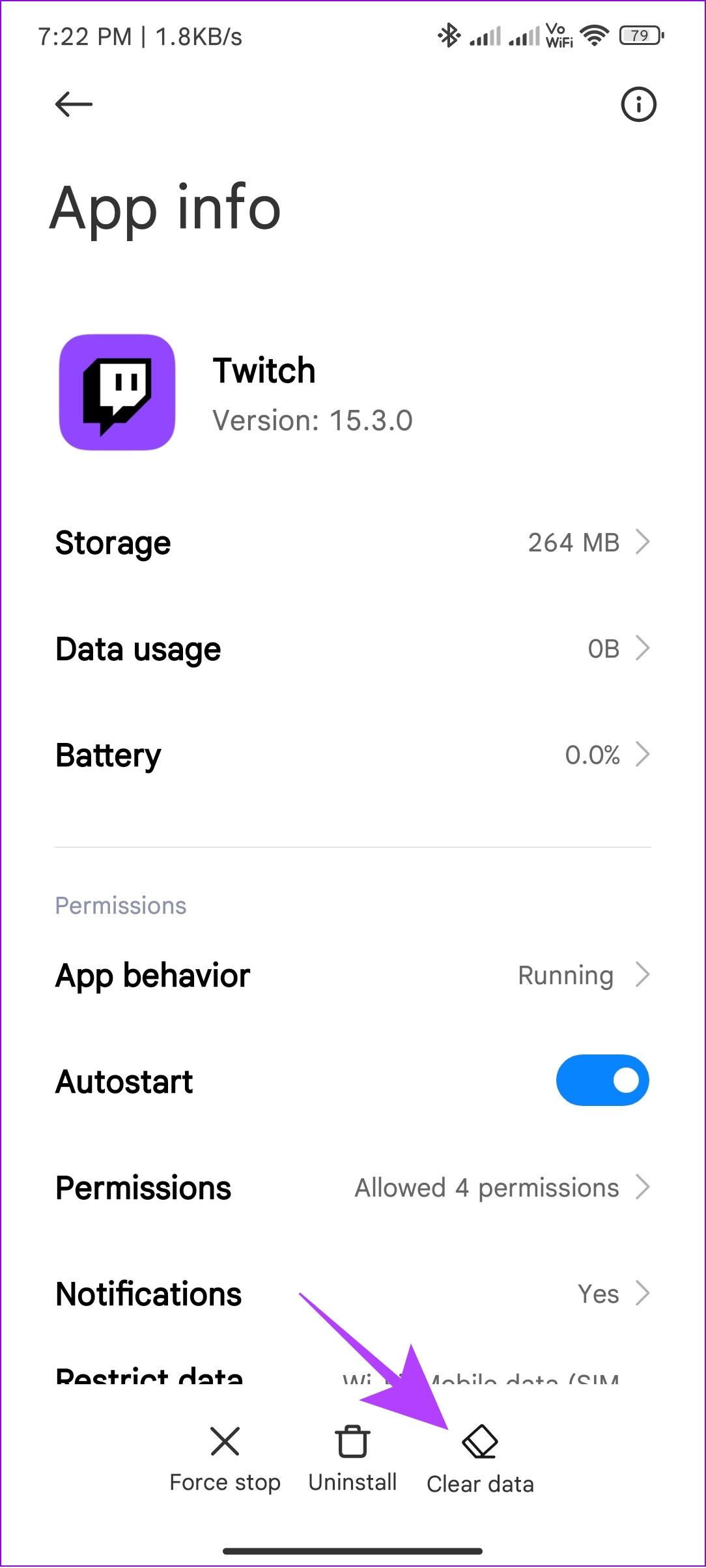
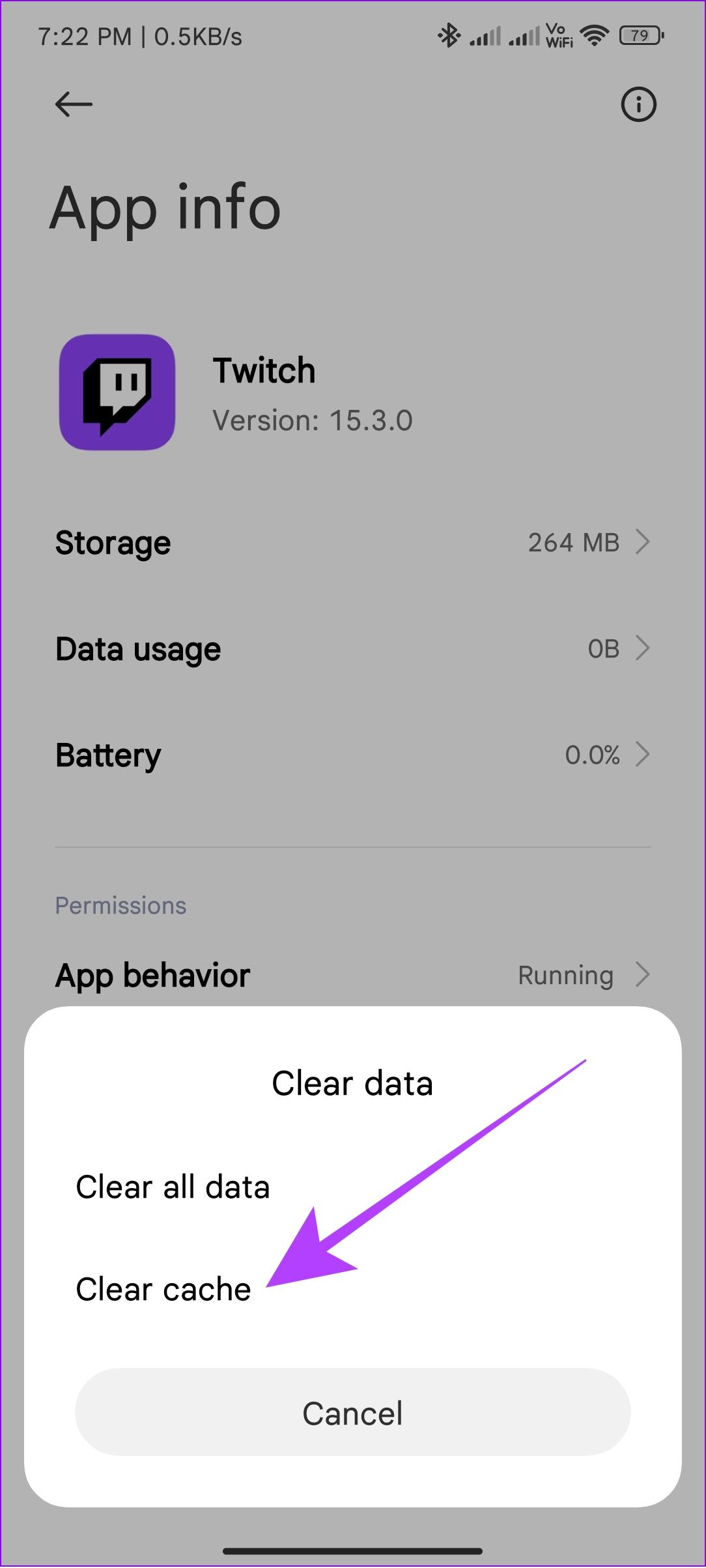
Passo 4: Toque em OK para confirmar.
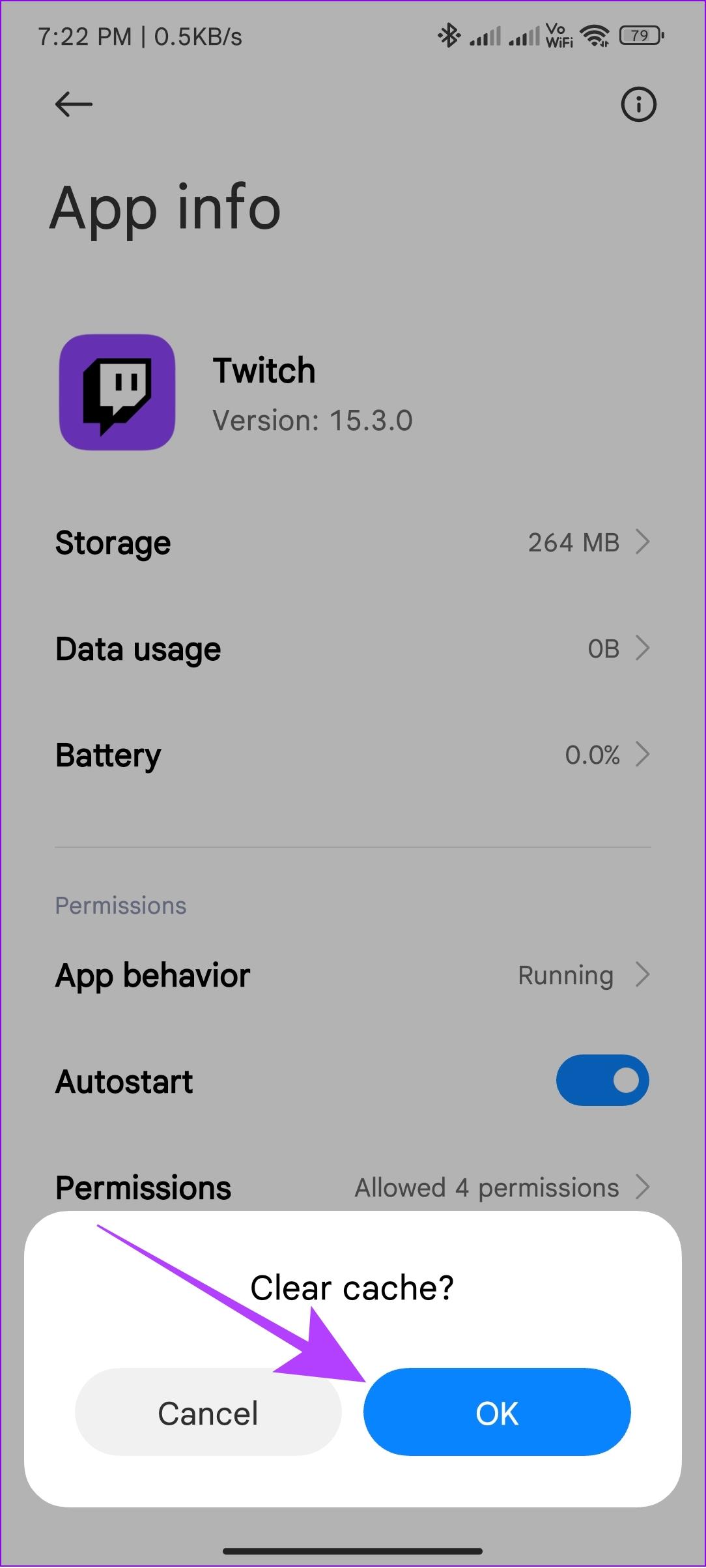
Dica: você também pode escolher Limpar todos os dados. No entanto, isso desativará todos os dados dentro do aplicativo, incluindo os detalhes de login. Você pode restaurar esses dados facilmente fazendo login no aplicativo novamente.
Às vezes, seu navegador precisa de mais impulso do lado do hardware para carregar o conteúdo. Pode ser por isso que você está vendo o erro ‘Falha ao carregar o módulo’ do Twitch. Para corrigir isso, habilite a aceleração de hardware no navegador. Já preparamos um guia sobre como ativar a aceleração de hardware no Chrome . Quanto a outros navegadores populares, aqui está o que você precisa fazer:
Passo 1: Abra o Edge e clique nos três pontos no canto superior direito.
Etapa 2: escolha Configurações.
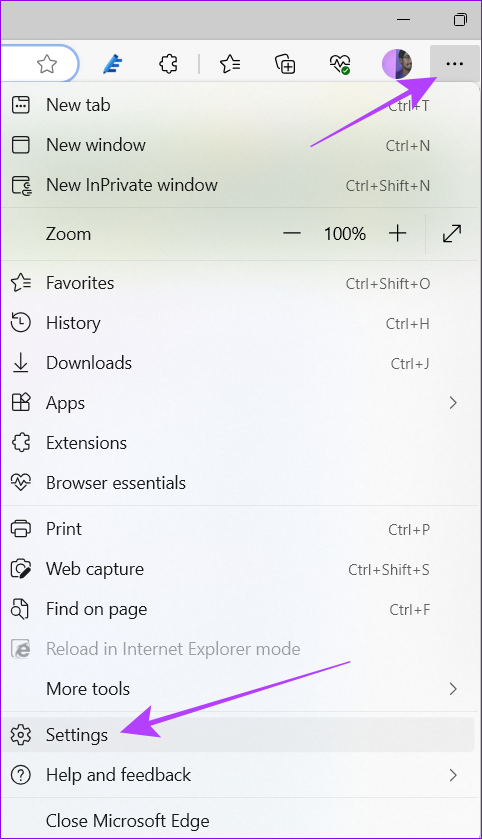
Etapa 3: Selecione ‘Sistema e desempenho’ na barra lateral.
Passo 4: Em Sistema, ative ‘Usar aceleração de hardware quando disponível’.
Etapa 5: aperte o botão Reiniciar para que as alterações ocorram.
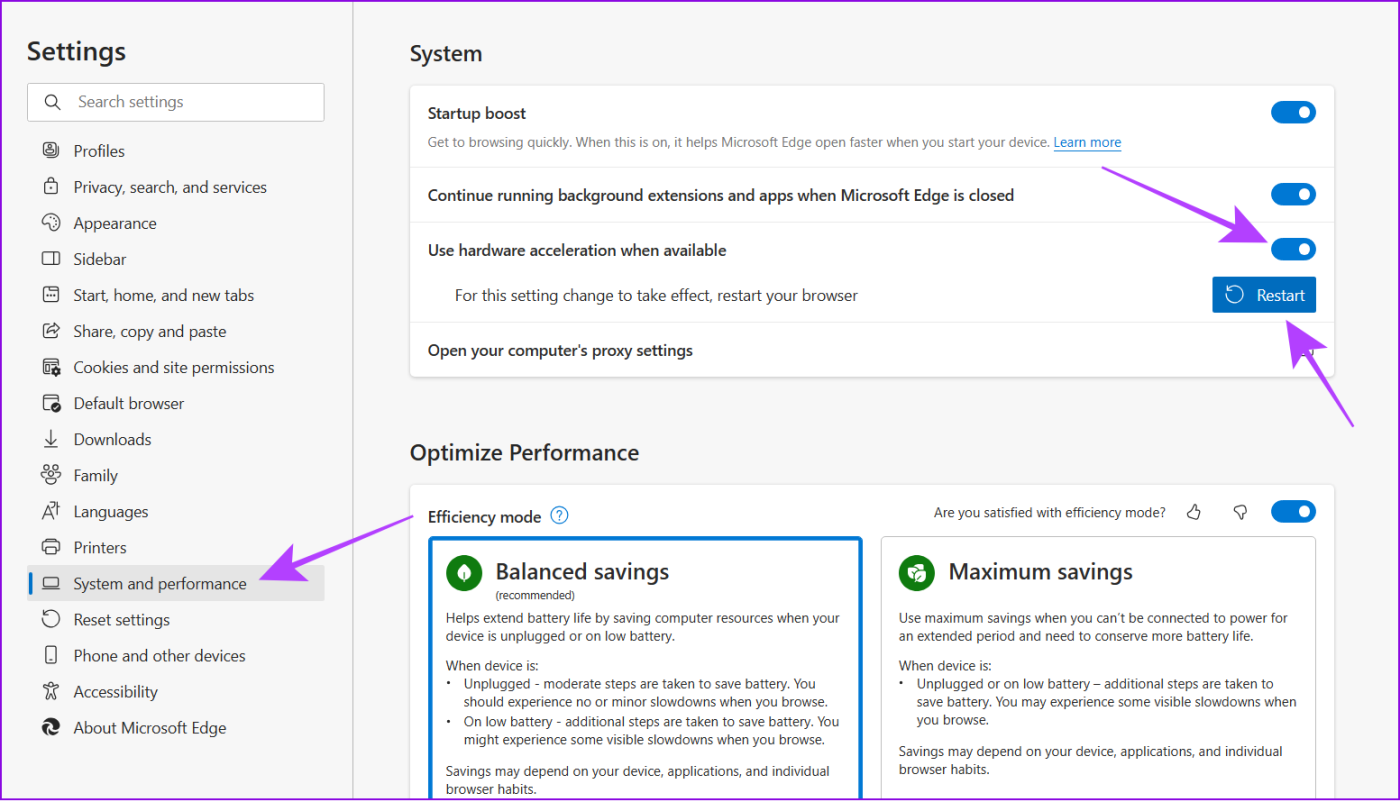
Passo 1: Abra o Firefox, clique no ícone de três linhas e selecione Configurações.
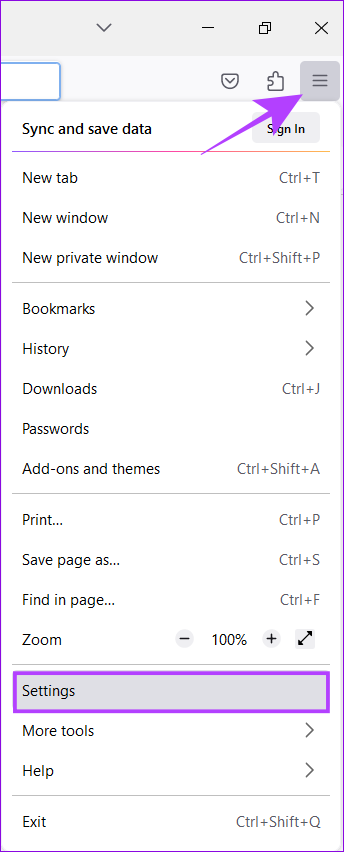
Etapa 2: escolha Geral.
Etapa 3: role para baixo até Desempenho e desmarque ‘Usar configurações de desempenho recomendadas’.
Passo 4: Habilite a opção ‘Usar aceleração de hardware quando disponível’.
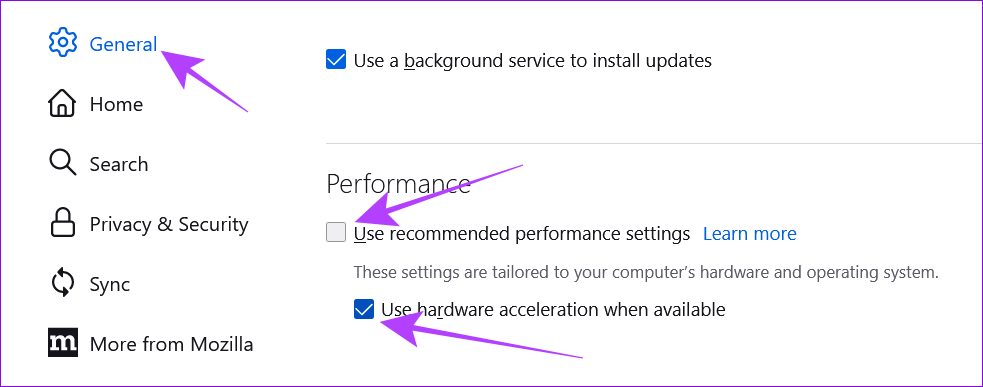
Às vezes, tudo o que você precisa fazer é impedir que o aplicativo Twitch ou navegador seja executado em segundo plano e abri-lo novamente para ter uma sessão sem erros para corrigir o problema.
Há muitas maneiras de forçar o encerramento de aplicativos em um PC com Windows. Vejamos o mais fácil. Abra o Twitch no navegador e use a combinação de teclas ‘ALT + F4’. O aplicativo será encerrado imediatamente.
Nota: Antes de fechar o navegador, certifique-se de não deixar nenhum progresso não salvo no meio do caminho, pois não será possível revivê-lo mais tarde.
Etapa 1: abra a tela Recentes
Passo 2: Deslize para cima no aplicativo Twitch ou no navegador.
Dica: No Android, você pode clicar no botão X ou no botão Limpar tudo para remover todos os aplicativos do fundo.
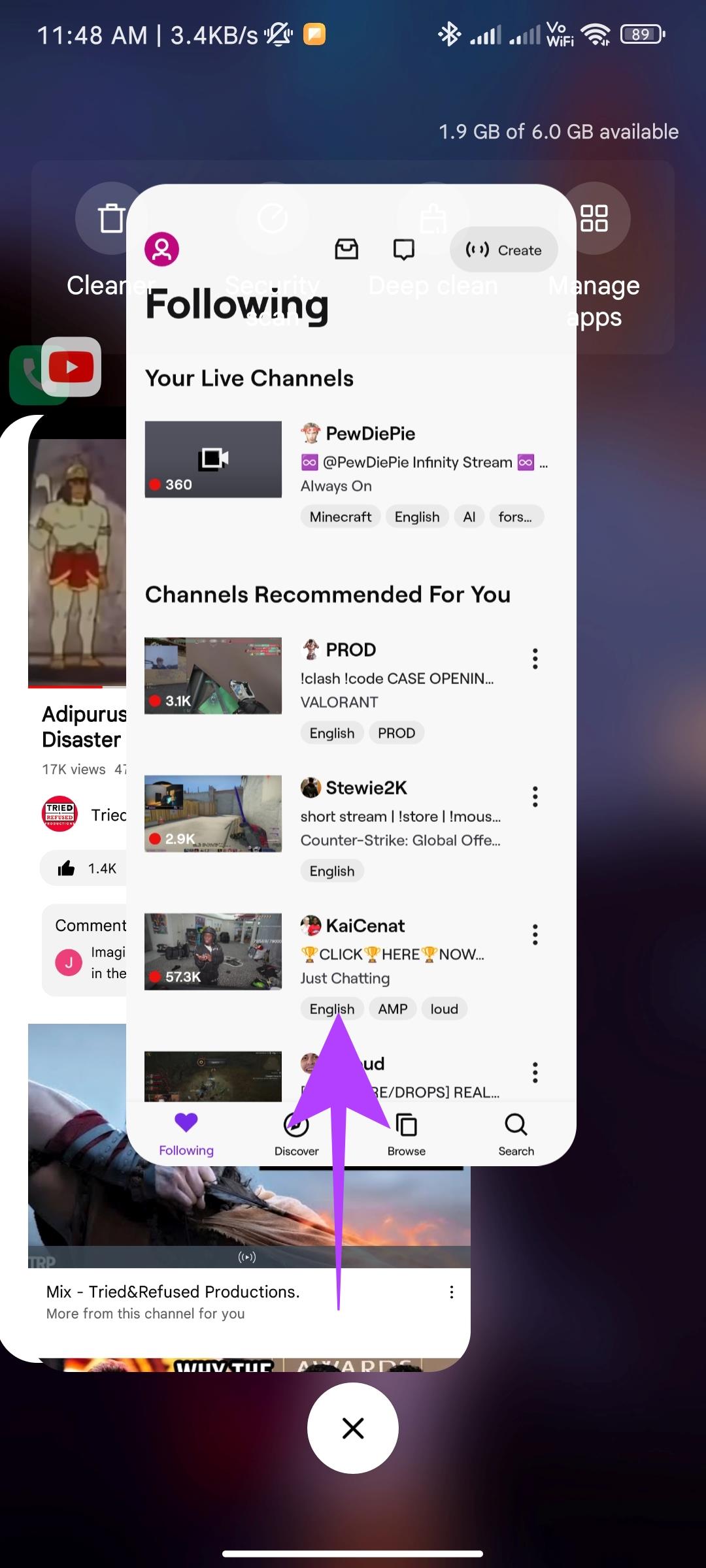
Como você tentou todas as correções e nenhuma ajudou, vamos desinstalar o aplicativo ou navegador de onde você acessa o Twitch e instalá-lo novamente. Veja como:
Passo 1: Abra o Painel de Controle e escolha Programas.
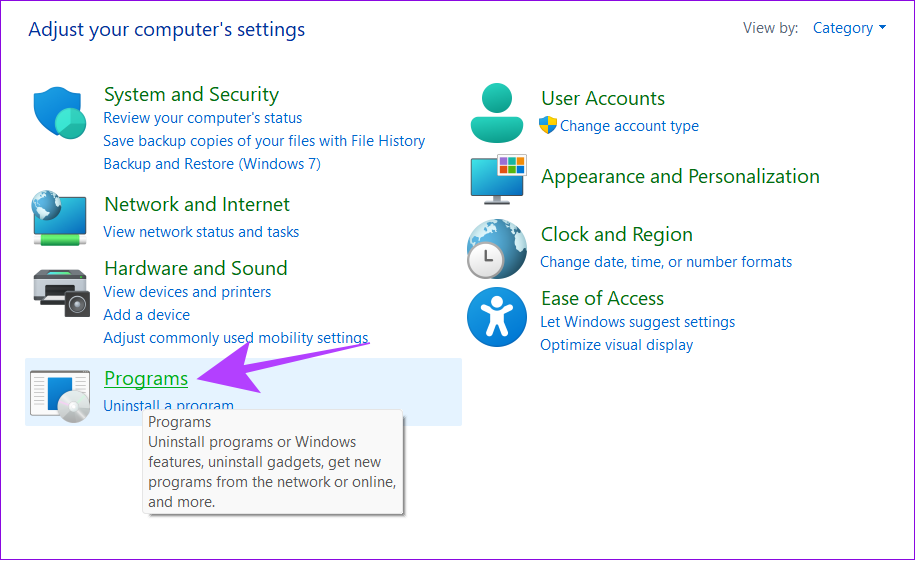
Etapa 2: Escolha Programas e Recursos.
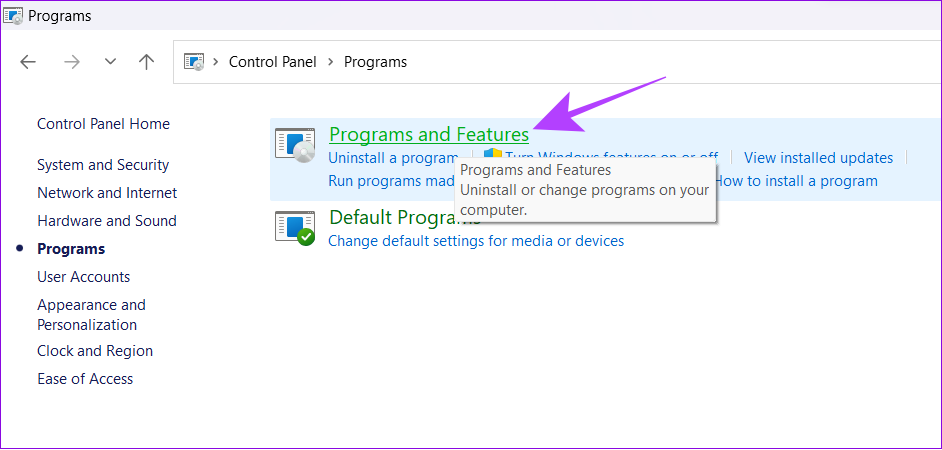
Passo 3: Clique com o botão direito no navegador da lista (no nosso caso, é Mozilla Firefox) e clique em Desinstalar.
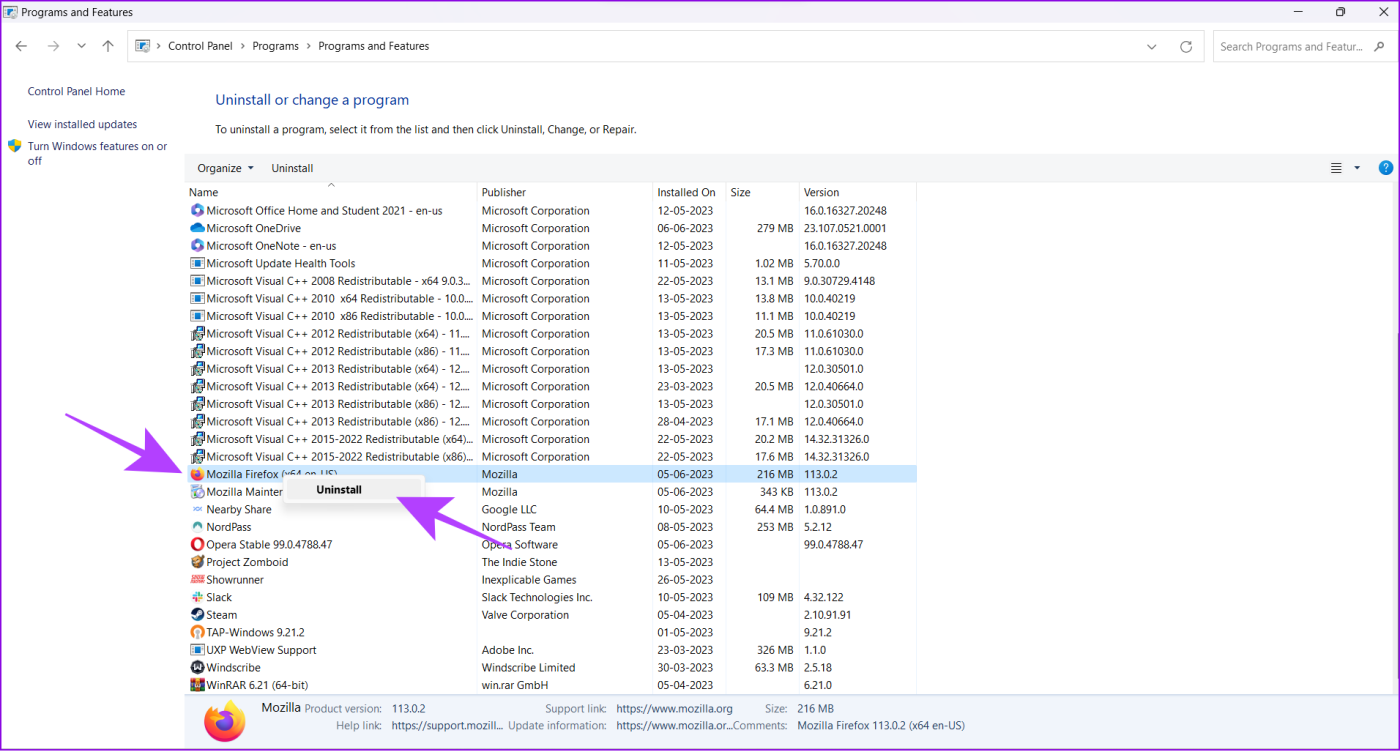
Passo 4: Clique no ícone do Windows> botão liga / desliga e escolha Reiniciar.
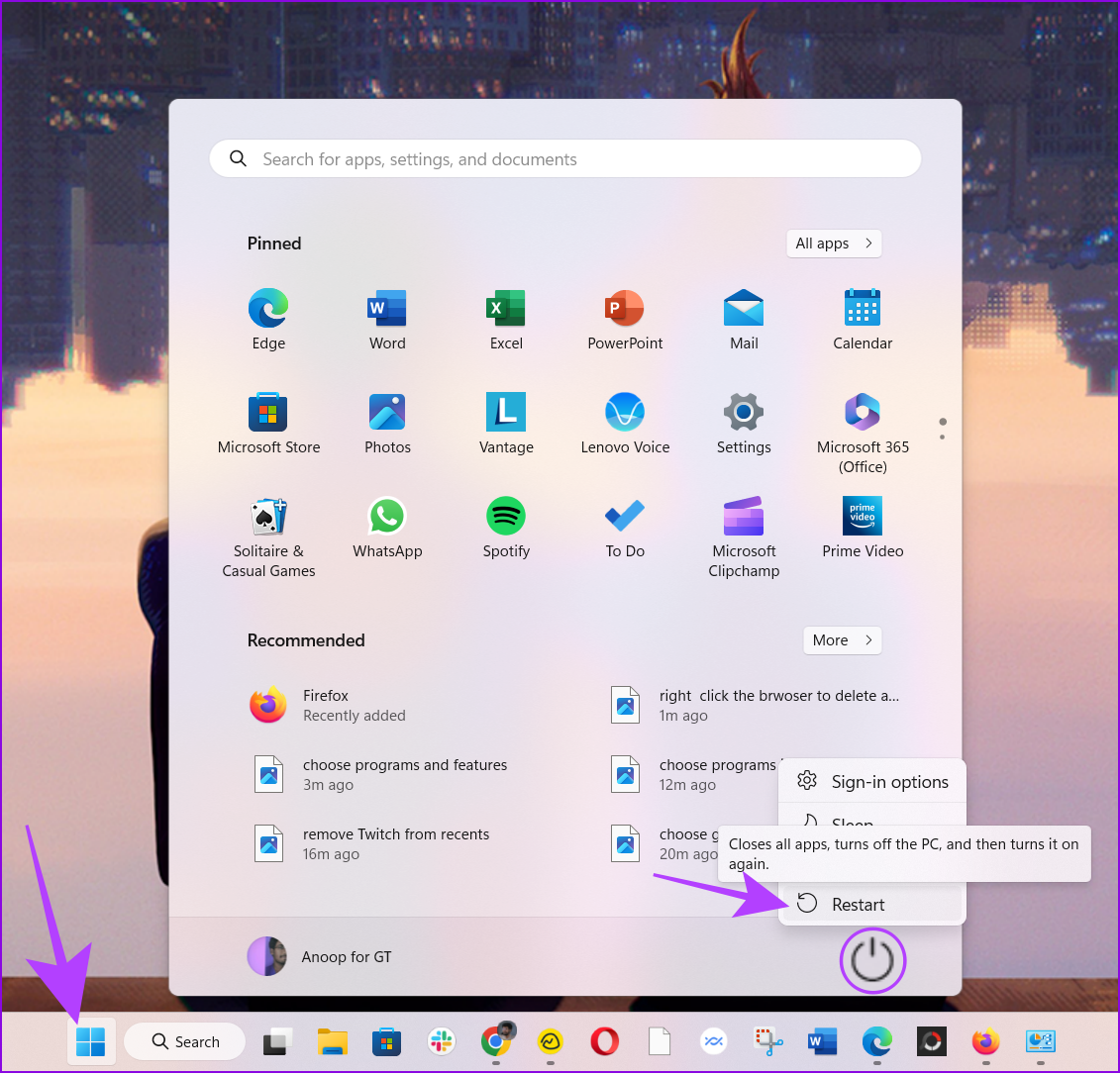
Etapa 5: Clique em Reiniciar para confirmar.
Você pode dar uma olhada em nossas escolhas do navegador mais rápido para Windows e escolher aquele que mais combina com você.
Passo 1: Acesse a página da Play Store do Twitch no link abaixo.
Passo 2: Clique em Desinstalar e toque em Desinstalar novamente para confirmar.
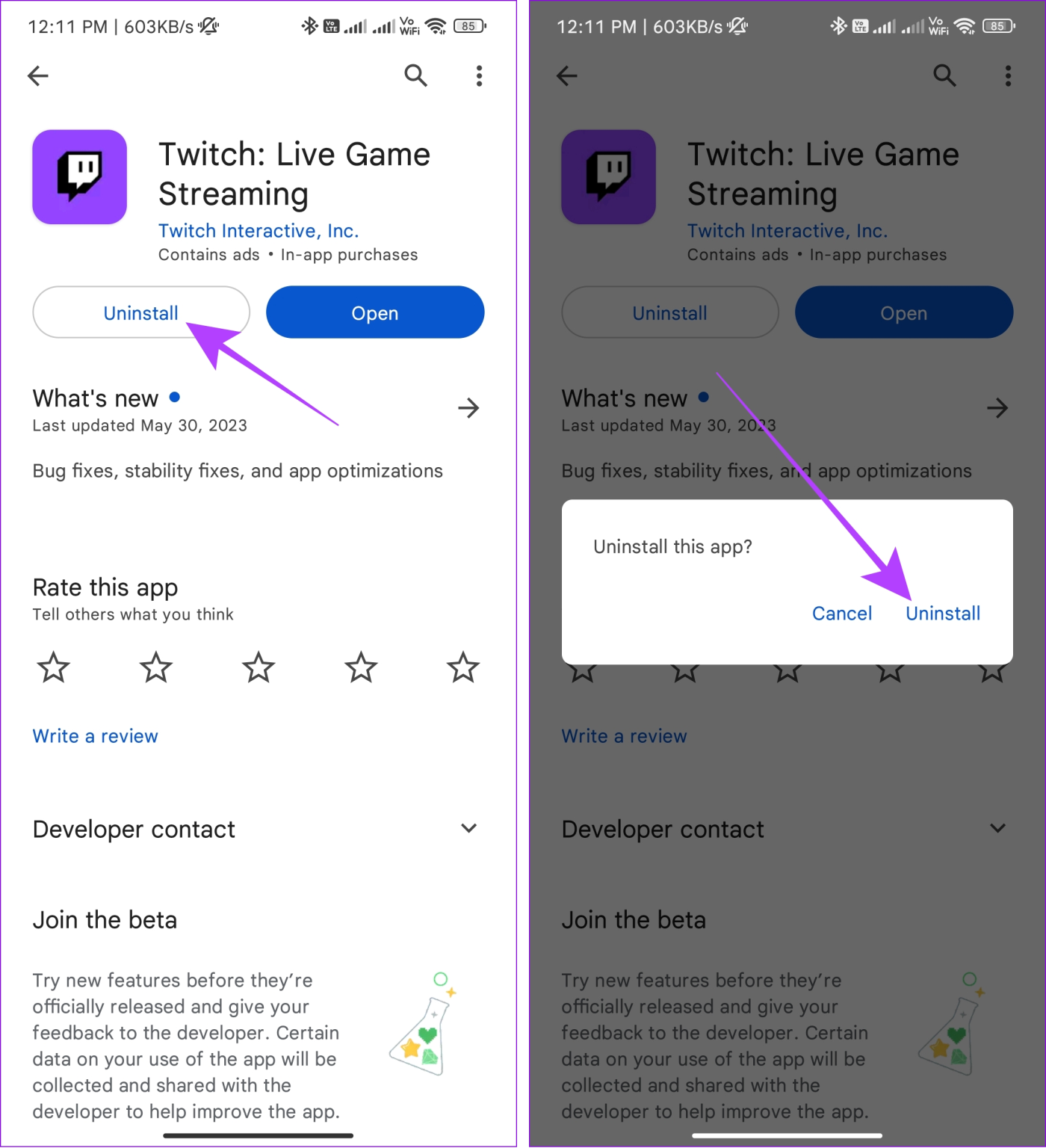
Etapa 3: Depois de desinstalado, toque em Instalar.
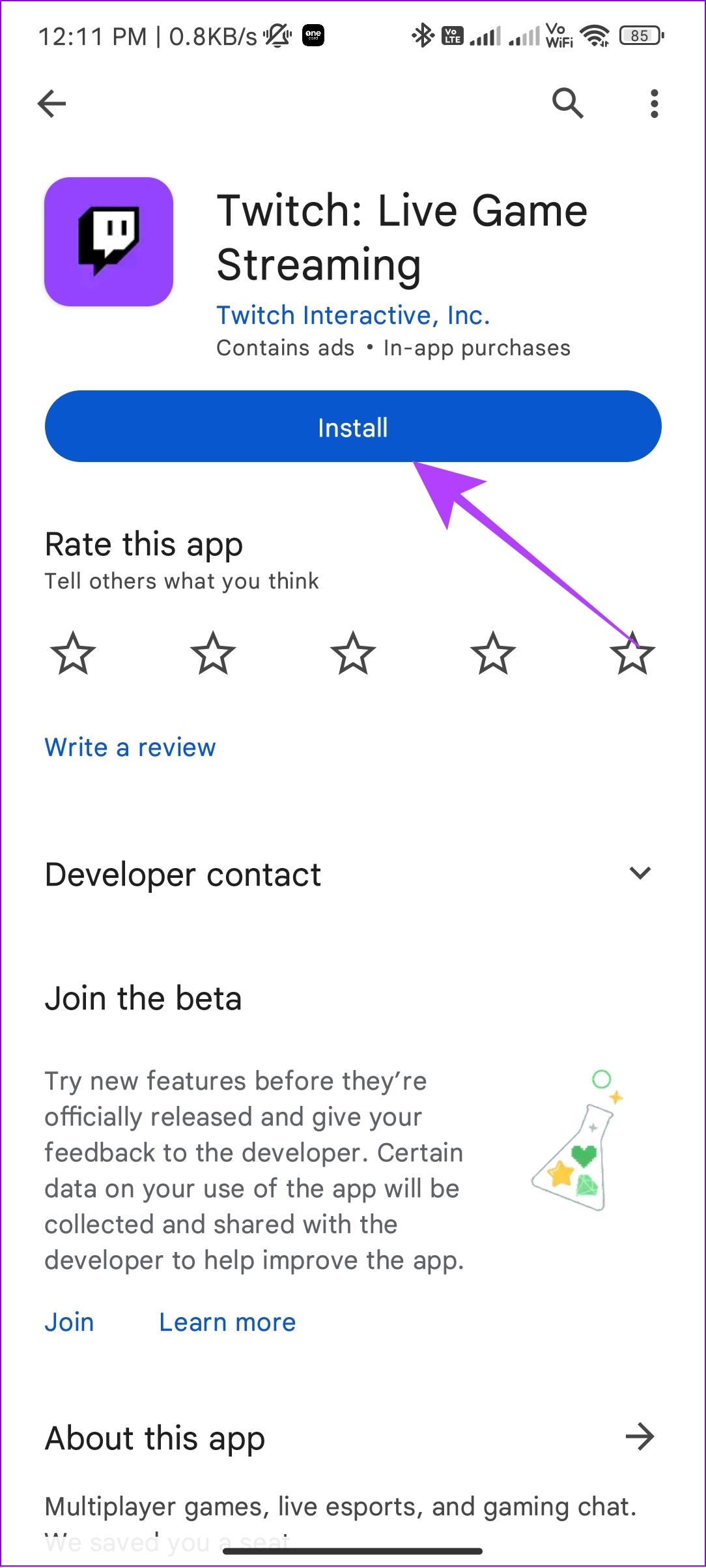
Abra o aplicativo e veja se você ainda está enfrentando o problema.
Nota : Se você estiver no iPhone, mantenha pressionado o ícone do Twitch na tela inicial e selecione Remover aplicativo seguido de Excluir aplicativo para confirmar a exclusão. Uma vez feito isso, reinstale o Twitch na App Store.
Se nenhuma dessas soluções ajudar a consertar o Twitch que não carrega determinados erros de módulo, que tal mudar a forma como você acessa o Twitch? Se você estiver acessando o Twitch no navegador do seu PC , mude para outro navegador ou use o aplicativo móvel Twitch e vice-versa.
Se nada funcionar, acesse o Twitch no modo de navegação anônima no PC ou Android .
Se nenhum dos métodos acima ajudou a corrigir o erro ‘Falha ao carregar o módulo’ do Twitch, você pode entrar em contato com a equipe de suporte do Twitch e informá-los sobre o problema. Se tudo correr bem, você poderá conseguir uma solução em breve.
Entre em contato com o suporte do Twitch
1. Por que não consigo fazer upload para o Twitch?
Talvez você não consiga fazer upload para o Twitch por vários motivos. As causas comuns incluem cache do navegador, arquivos de cookies ou extensões de bloqueio de anúncios. Na maioria dos casos, o erro ocorre devido a um arquivo PNG corrompido ou se a imagem estiver em um formato incompatível.
2. Por que o Twitch removeu o aplicativo de desktop?
Twitch interrompeu o suporte ao aplicativo de desktop para investir seus recursos no desenvolvimento de outros recursos e tornar a plataforma estável.
Esperamos que uma dessas maneiras tenha ajudado você a corrigir o erro ‘Falha ao carregar o módulo’ no Twitch e aproveitar seu conteúdo favorito. Se você tiver alguma dúvida ou sugestão, fique à vontade para comentar abaixo.
Quer dar um novo começo ao seu perfil do Twitch? Veja como alterar o nome de usuário e o nome de exibição do Twitch com facilidade.
Descubra como alterar o plano de fundo no Microsoft Teams para tornar suas videoconferências mais envolventes e personalizadas.
Não consigo acessar o ChatGPT devido a problemas de login? Aqui estão todos os motivos pelos quais isso acontece, juntamente com 8 maneiras de consertar o login do ChatGPT que não funciona.
Você experimenta picos altos de ping e latência no Valorant? Confira nosso guia e descubra como corrigir problemas de ping alto e atraso no Valorant.
Deseja manter seu aplicativo do YouTube bloqueado e evitar olhares curiosos? Leia isto para saber como colocar uma senha no aplicativo do YouTube.
Descubra como bloquear e desbloquear contatos no Microsoft Teams e explore alternativas para um ambiente de trabalho mais limpo.
Você pode facilmente impedir que alguém entre em contato com você no Messenger. Leia nosso guia dedicado para saber mais sobre as implicações de restringir qualquer contato no Facebook.
Aprenda como cortar sua imagem em formatos incríveis no Canva, incluindo círculo, coração e muito mais. Veja o passo a passo para mobile e desktop.
Obtendo o erro “Ação bloqueada no Instagram”? Consulte este guia passo a passo para remover esta ação foi bloqueada no Instagram usando alguns truques simples!
Descubra como verificar quem viu seus vídeos no Facebook Live e explore as métricas de desempenho com dicas valiosas e atualizadas.








